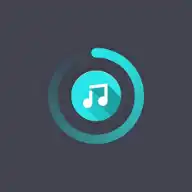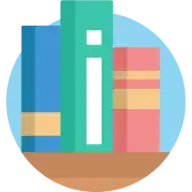outlook.com

开源在线动画编辑器 Motionity 使用指南
开源在线动画编辑器Motionity功能强大,操作简单,是一款基于网页的动画编辑器,融合了After Effects和Canva的优点,具备关键帧、遮罩、滤镜等实用功能,能轻松搜索并拖拽各类素材到视频中,功能全部免费,无需注册登录就能使用。
1、关键帧和自定义缓动:制作动画时,关键帧非常重要。在Motionity里设置关键帧特别容易,拖动进度条到想要的时间点,在画布上对选中的对象进行缩放、移动、旋转等操作,关键帧就能自动生成。能重新调整关键帧位置、复制粘贴、删除,或者点击设置缓动效果。
2、多种滤镜效果:支持多种图像和视频滤镜,像调整参数、模糊处理、抠像等都能实现。
3、视频剪辑:能对视频进行修剪和切割,轻松处理视频片段。
4、图层遮罩:通过图层遮罩,可以创造出很多独特的视觉效果。
5、音频支持:添加音频,让动画更生动。
6、素材搜索:在软件左侧的资源库中,有“上传”“对象”“图像”“文本”“视频”“音频”等分类,能在对应分类里搜索特定素材,图像和视频素材来自Pixabay,表情符号来自Twemoji。
7、文本动画:提供打字机、缩放、淡入淡出等多种文本动画效果。
8、Lottie支持:方便使用Lottie动画,丰富动画内容。
9、Pixabay集成:能直接从Pixabay获取海量图像和视频素材。
操作指南
1、添加素材:在软件左侧资源库中选择素材分类,点击素材可将其添加到屏幕中心,也能直接拖到画布上,素材的起始时间和当前进度条位置一致,部分素材还能通过搜索栏查找。
2、动画制作:添加素材后就能开始制作动画。默认情况下,所有图层是静态的,可以直接移动和变换图层,不需要创建关键帧。准备好设置动画时,点击相应图层的时钟图标,只想对某个特定属性(比如缩放)动画,直接点击该属性旁的时钟图标。初始关键帧设置好后,可以点击左侧的关键帧按钮手动添加关键帧,能在不同时间点移动图层自动生成关键帧。
3、时间轴与播放控制:时间轴在屏幕底部,可上下拖动边缘调整大小。在时间轴下方是播放控制区域,左侧能调整时间轴的缩放级别和播放速度,中间是播放、暂停、跳转等常用按钮,可以使用空格键播放或暂停,能在时间轴上拖动图层,改变它们在画布中的顺序。
4、属性设置:右侧面板显示各种属性。没有选中任何内容时,能设置画布的尺寸、背景颜色和时长,选中图层后,会出现图层特定的设置选项,比如对齐方式、布局、填充、不透明度、滤镜、阴影、描边等。
5、画布操作:屏幕中间是画布区域,用于预览视频和直接与图层交互。想在画布中移动查看,点击右上角的手形图标使用平移工具,或者按住空格键拖动;使用鼠标滚轮、触摸板捏合操作,或者右上角缩放级别下拉菜单里的选项,都能缩放画布。拖动框选或直接点击图层就能选中,选中后通过手柄可以调整大小和旋转角度。要是操作失误,点击左上角的撤销/重做按钮,或者使用快捷键Ctrl/Command + Z撤销,Ctrl/Command + Shift + Z重做。
6、导出作品:完成动画创作后,点击右下角的“下载”按钮,打开下载面板,能选择WEBM视频、MP4视频、动画GIF、静态图片等格式导出作品。
7、项目导入导出:Motionity是完全本地化的软件,数据不会存储在云端。如果想和他人分享项目,或者在不同设备上继续编辑,需要先将项目文件保存到本地,在右下角选择“导出”,会生成一个JSON文件,之后就能导入使用。Motionity会自动实时保存进度,但仅保存在当前浏览器中。
 神灯加速器会员优惠套餐
神灯加速器会员优惠套餐
 神灯加速器Windows PC版最新下载地址和Windows客户端使用指南
神灯加速器Windows PC版最新下载地址和Windows客户端使用指南
 绿茶加速器免费加速,不限流量和带宽,支持iOS、Android、Windows、Mac等系统
绿茶加速器免费加速,不限流量和带宽,支持iOS、Android、Windows、Mac等系统
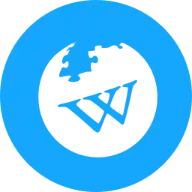 未备案的应用将无法安装,教大家几个解决方法
未备案的应用将无法安装,教大家几个解决方法
 荒野迷城手游攻略
荒野迷城手游攻略
 PyVideoTrans 视频翻译配音工具
PyVideoTrans 视频翻译配音工具
 LiveTerm 快速搭建拥有命令行风格的网站
LiveTerm 快速搭建拥有命令行风格的网站
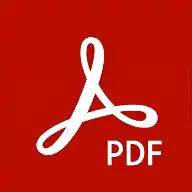 LookScanned 将 PDF 转换成扫描文件的工具
LookScanned 将 PDF 转换成扫描文件的工具
 MCP SuperAssistant:Chrome扩展,将MCP工具集成到ChatGPT等AI平台
MCP SuperAssistant:Chrome扩展,将MCP工具集成到ChatGPT等AI平台
 AI Manus通用AI Agent框架,支持在沙盒环境中运行工具和操作
AI Manus通用AI Agent框架,支持在沙盒环境中运行工具和操作
 开源在线动画编辑器 Motionity 使用指南
开源在线动画编辑器 Motionity 使用指南
 ALLinSSL 开源免费的SSL证书自动化管理工具
ALLinSSL 开源免费的SSL证书自动化管理工具
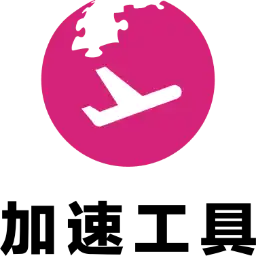
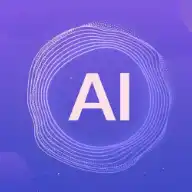 ACI.dev 开源基础设施,支持MCP服务器为AI智能体提供600+工具
ACI.dev 开源基础设施,支持MCP服务器为AI智能体提供600+工具
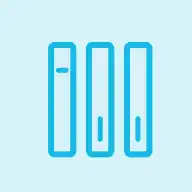 CubyText知识管理工具,通过区块来管理内容
CubyText知识管理工具,通过区块来管理内容
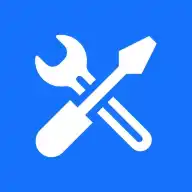 Ditto 剪贴板管理工具,可实现多次复制,批量粘贴等功能
Ditto 剪贴板管理工具,可实现多次复制,批量粘贴等功能
 开源跨平台笔记应用 Notes,支持文件夹嵌套与标签管理、可自定义界面主题
开源跨平台笔记应用 Notes,支持文件夹嵌套与标签管理、可自定义界面主题
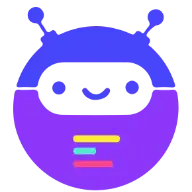 n8n Autoscaling System:基于Docker的n8n工作流自动化方案
n8n Autoscaling System:基于Docker的n8n工作流自动化方案
 News Agents 在终端运行的多Agent并行新闻聚合与摘要系统
News Agents 在终端运行的多Agent并行新闻聚合与摘要系统
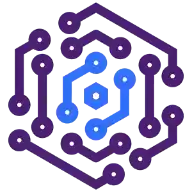 DeerFlow 深度研究框架,将语言模型与 Web 搜索、爬取和 Python 代码执行等专业工具相结合实现高效的自动化研究流程
DeerFlow 深度研究框架,将语言模型与 Web 搜索、爬取和 Python 代码执行等专业工具相结合实现高效的自动化研究流程